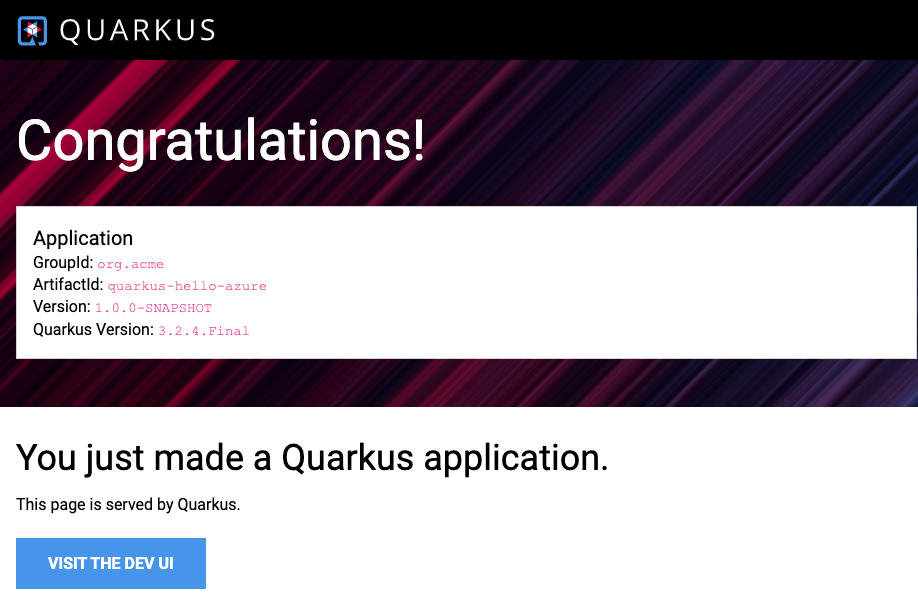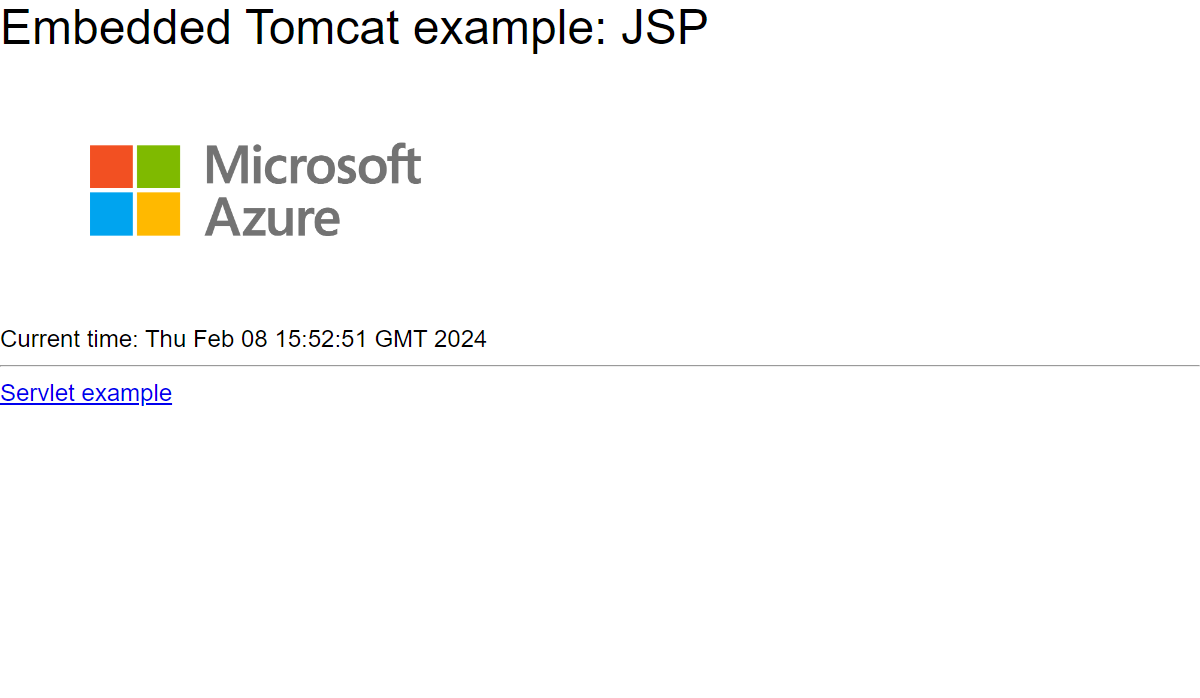Not
Åtkomst till den här sidan kräver auktorisering. Du kan prova att logga in eller ändra kataloger.
Åtkomst till den här sidan kräver auktorisering. Du kan prova att ändra kataloger.
Azure App Service tillhandahåller en mycket skalbar, självpåande värdtjänst för webbappar. I den här snabbstarten använder du Maven-pluginprogrammet för Azure App Service Web Apps för att distribuera en Java-webbapp till en Linux Tomcat-server i Azure App Service.
Om Maven inte är det utvecklingsverktyg du föredrar kan du läsa liknande artiklar för Java-utvecklare:
Förutsättningar
-
Om du inte har något Azure-konto skapar du ett kostnadsfritt konto innan du börjar.
Kör kommandona i den här snabbstarten med hjälp av Azure Cloud Shell, ett interaktivt gränssnitt som du kan använda via webbläsaren för att arbeta med Azure-tjänster. Så här använder du Cloud Shell:
Välj Starta Cloud Shell-knappen eller gå till https://shell.azure.com för att öppna Cloud Shell i webbläsaren.
Logga in på Azure om det behövs och se till att du är i Bash-miljön i Cloud Shell.
Välj Kopiera i ett kodblock, klistra in koden i Cloud Shell och kör den.
Skapa en Java-app
Kör följande Maven-kommando i Cloud Shell för att skapa en ny app med namnet helloworld:
mvn archetype:generate "-DgroupId=example.demo" "-DartifactId=helloworld" "-DarchetypeArtifactId=maven-archetype-webapp" "-DarchetypeVersion=1.4" "-Dversion=1.0-SNAPSHOT"
Ändra sedan arbetskatalogen till projektmappen genom att köra cd helloworld.
Konfigurera Maven-plugin-programmet
App Service-distributionsprocessen använder dina Azure-autentiseringsuppgifter från Cloud Shell automatiskt. Maven-plugin-programmet autentiseras med OAuth eller enhetsinloggning. Mer information finns i Authentication.
Kör följande Maven-kommando för att konfigurera distributionen genom att ange App Service-operativsystemet, Java-versionen och Tomcat-versionen.
mvn com.microsoft.azure:azure-webapp-maven-plugin:2.14.1:config
- För Skapa ny körningskonfiguration skriver du Y och trycker sedan på Retur.
- För Definiera värde för operativsystem skriver du 2 för Linux och trycker sedan på Retur.
- För Definiera värde för javaVersion skriver du 1 för Java 21 och trycker sedan på Retur.
- För Definiera värde för webContainer skriver du 1 för Tomcat 10.1 och trycker sedan på Retur.
- För Definiera värde för pricingTier skriver du 3 för P1V2 och trycker sedan på Retur.
- För Bekräfta skriver du Y och trycker sedan på Retur.
Utdata bör se ut ungefär som följande kod:
Please confirm webapp properties
AppName : helloworld-1745408005556
ResourceGroup : helloworld-1745408005556-rg
Region : centralus
PricingTier : P1V2
OS : Linux
Java Version: Java 21
Web server stack: Tomcat 10.1
Deploy to slot : false
Confirm (Y/N) [Y]:
[INFO] Saving configuration to pom.
[INFO] ------------------------------------------------------------------------
[INFO] BUILD SUCCESS
[INFO] ------------------------------------------------------------------------
[INFO] Total time: 01:36 min
[INFO] Finished at: 2025-04-23T11:34:44Z
[INFO] ------------------------------------------------------------------------
När du har bekräftat dina val lägger plugin-programmet till plugin-elementet och nödvändiga inställningar i projektets pom.xml-fil , som konfigurerar webbappen så att den körs i App Service.
Den relevanta delen av pom.xml-filen bör se ut ungefär som i följande exempel.
<build>
<plugins>
<plugin>
<groupId>com.microsoft.azure</groupId>
<artifactId>>azure-webapp-maven-plugin</artifactId>
<version>x.xx.x</version>
<configuration>
<schemaVersion>v2</schemaVersion>
<resourceGroup>helloworld-1745408005556-rg</resourceGroup>
<appName>helloworld-1745408005556</appName>
...
</configuration>
</plugin>
</plugins>
</build>
Värdena för <appName> och <resourceGroup>, helloworld-1745408005556 och helloworld-1745408005556-rg för demoappen, används senare.
Du kan ändra konfigurationerna för App Service direkt i dinpom.xml-fil .
- En fullständig lista över konfigurationer finns i Vanliga konfigurationer.
- Konfigurationer som är specifika för App Service finns i Azure Web App: Konfigurationsinformation.
Driftsätt appen
Med all konfiguration klar i pom.xml-filen kan du distribuera din Java-app till Azure med följande enda kommando.
mvn package azure-webapp:deploy
När du har valt från en lista över tillgängliga prenumerationer distribueras Maven till Azure App Service. När distributionen är klar är programmet klart.
För den här demonstrationen är URL:en http://helloworld-1745408005556.azurewebsites.net. När du öppnar URL:en med din lokala webbläsare bör du se följande app:
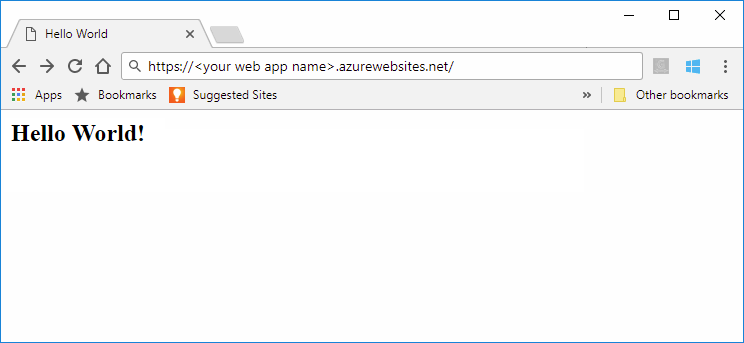
Grattis! Du har distribuerat en Java-app till App Service.
Rensa resurser
Du har skapat resurserna för den här självstudien i en Azure-resursgrupp. Om du inte längre behöver dem kan du ta bort resursgruppen och alla dess resurser genom att köra följande Azure CLI-kommando i Cloud Shell.
az group delete --name helloworld-1745408005556-rg --yes
Kommandot kan ta en stund att köra.
Azure App Service tillhandahåller en mycket skalbar, självpåande värdtjänst för webbappar. I den här snabbstarten använder du Maven-pluginprogrammet för Azure App Service Web Apps för att distribuera en Java-webbapp med en inbäddad Spring Boot-, Quarkus- eller Tomcat-server till App Service. Mer information finns i azure-webapp-maven-plugin.
Om Maven inte är det utvecklingsverktyg du föredrar kan du läsa liknande artiklar för Java-utvecklare:
Förutsättningar
-
Om du inte har något Azure-konto skapar du ett kostnadsfritt konto innan du börjar.
Kör kommandona i den här snabbstarten med hjälp av Azure Cloud Shell, ett interaktivt gränssnitt som du kan använda via webbläsaren för att arbeta med Azure-tjänster. Så här använder du Cloud Shell:
Välj Starta Cloud Shell-knappen eller gå till https://shell.azure.com för att öppna Cloud Shell i webbläsaren.
Logga in på Azure om det behövs och se till att du är i Bash-miljön i Cloud Shell.
Välj Kopiera i ett kodblock, klistra in koden i Cloud Shell och kör den.
Hämta exempelappen
Välj lämplig flik och följ anvisningarna för att hämta exempelwebbappen Spring Boot, Quarkus eller Embedded Tomcat.
Ladda ned och extrahera standardmallen för Spring Boot-webbprogram eller klona den genom att köra följande kommando. När du kör Spring CLI-kommandotspring boot new my-webapp klonas även webbappen.
git clone https://github.com/rd-1-2022/rest-service my-webapp
Ändra sedan arbetskatalogen till projektmappen genom att köra cd my-webapp.
Konfigurera Maven-plugin-programmet
App Service-distributionsprocessen använder dina Azure-autentiseringsuppgifter från Cloud Shell automatiskt. Maven-plugin-programmet autentiseras med OAuth eller enhetsinloggning. Mer information finns i Authentication.
Kör följande Maven-kommando för att konfigurera distributionen genom att ange App Service-operativsystemet och Java-versionen.
mvn com.microsoft.azure:azure-webapp-maven-plugin:2.14.1:config
- För Skapa ny körningskonfiguration skriver du Y och trycker sedan på Retur.
- För Definiera värde för operativsystem skriver du 2 för Linux och trycker sedan på Retur.
- För Definiera värde för javaVersion skriver du 1 för Java 21 och trycker sedan på Retur.
- För Definiera värde för pricingTier skriver du 3 för P1v2 och trycker sedan på Retur.
- För Bekräfta skriver du Y och trycker sedan på Retur.
Utdata bör se ut ungefär som följande kod:
Please confirm webapp properties
AppName : <generated-app-name>
ResourceGroup : <generated-app-name>-rg
Region : centralus
PricingTier : P1v2
OS : Linux
Java Version: Java 21
Web server stack: Java SE
Deploy to slot : false
Confirm (Y/N) [Y]:
[INFO] Saving configuration to pom.
[INFO] ------------------------------------------------------------------------
[INFO] BUILD SUCCESS
[INFO] ------------------------------------------------------------------------
[INFO] Total time: 47.533 s
[INFO] Finished at: 2025-04-23T12:20:08Z
[INFO] ------------------------------------------------------------------------
När du har bekräftat dina val lägger plugin-programmet till plugin-elementet och nödvändiga inställningar i projektets pom.xml-fil , som konfigurerar webbappen så att den körs i App Service.
Den relevanta delen av pom.xml-filen bör se ut ungefär som i följande exempel.
<build>
<plugins>
<plugin>
<groupId>com.microsoft.azure</groupId>
<artifactId>>azure-webapp-maven-plugin</artifactId>
<version>x.xx.x</version>
<configuration>
<schemaVersion>v2</schemaVersion>
<resourceGroup>generated-app-name-rg</resourceGroup>
<appName>generated-app-name</appName>
...
</configuration>
</plugin>
</plugins>
</build>
Värdena för <appName> och <resourceGroup> används senare.
Du kan ändra konfigurationerna för App Service direkt i dinpom.xml-fil .
- En fullständig lista över konfigurationer finns i Vanliga konfigurationer.
- Konfigurationer som är specifika för App Service finns i Azure Web App: Konfigurationsinformation.
Driftsätt appen
Med all konfiguration klar i dinpom.xml-fil kan du distribuera din Java-app till Azure.
Skapa JAR-filen med hjälp av följande kommando.
mvn clean packageDricks
Spring Boot skapar två JAR-filer med
mvn package, menazure-webapp-maven-pluginväljer rätt JAR-fil som ska distribueras automatiskt.Distribuera appen till Azure med hjälp av följande kommando:
mvn azure-webapp:deployNär du har valt från en lista över tillgängliga prenumerationer distribueras Maven till Azure App Service. När distributionen är klar är programmet klart och du ser följande utdata:
[INFO] Successfully deployed the artifact to <URL> [INFO] ------------------------------------------------------------------------ [INFO] BUILD SUCCESS [INFO] ------------------------------------------------------------------------ [INFO] Total time: 02:20 min [INFO] Finished at: 2023-07-26T12:47:50Z [INFO] ------------------------------------------------------------------------Öppna appens standarddomän från sidan Översikt i Azure-portalen och lägg till
/greetingi URL:en. Du bör se följande app: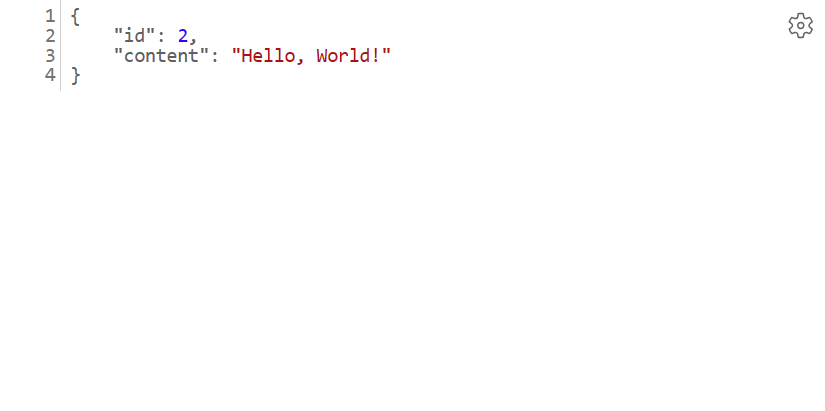
Grattis! Du har distribuerat en Java-app till App Service.
Rensa resurser
Du har skapat resurserna för den här självstudien i en Azure-resursgrupp. Om du inte längre behöver dem kan du ta bort resursgruppen och alla dess resurser genom att köra följande Azure CLI-kommando i Cloud Shell.
az group delete --name <resource group name> --yes
Kör till exempel az group delete --name quarkus-hello-azure-1690375364238-rg --yes. Det här kommandot kan ta en stund att köra.
Azure App Service tillhandahåller en mycket skalbar, självpåande värdtjänst för webbappar. I den här snabbstarten använder du Plugin-programmet Maven för Azure App Service Web Apps för att distribuera en Java-webbapp till en Linux JBoss EAP-server i Azure App Service.
Anmärkning
JBoss EAP på App Service stöder nu BYOL-fakturering (Bring Your Own License), vilket gör att kunder med befintliga Red Hat-prenumerationer kan tillämpa dessa licenser direkt på sina JBoss EAP-distributioner i Azure App Service. Läs mer.
Om Maven inte är det utvecklingsverktyg du föredrar kan du läsa liknande artiklar för Java-utvecklare:
Förutsättningar
-
Om du inte har något Azure-konto skapar du ett kostnadsfritt konto innan du börjar.
Kör kommandona i den här snabbstarten med hjälp av Azure Cloud Shell, ett interaktivt gränssnitt som du kan använda via webbläsaren för att arbeta med Azure-tjänster. Så här använder du Cloud Shell:
Välj Starta Cloud Shell-knappen eller gå till https://shell.azure.com för att öppna Cloud Shell i webbläsaren.
Logga in på Azure om det behövs och se till att du är i Bash-miljön i Cloud Shell.
Välj Kopiera i ett kodblock, klistra in koden i Cloud Shell och kör den.
Skapa en Java-app
Klona demoprogrammet För husdjursarkiv.
git clone https://github.com/Azure-Samples/app-service-java-quickstartByt katalog till det slutförda
petstore-ee7projektet och kompilera det.cd app-service-java-quickstart git checkout 20230308 cd petstore-ee7 mvn clean installOm du ser ett meddelande om att vara i frånkopplat HEAD-tillstånd kan du ignorera det. Du gör ingen Git-incheckning i den här snabbstarten, så detached HEAD-läget är lämpligt.
Dricks
Exemplet
petstore-ee7kräver Java 11 eller senare. Exempelprojektetbooty-duke-app-servicekräver Java 17. Om den installerade versionen av Java är mindre än 17 kör du versionen från katalogen petstore-ee7 i stället för på den översta nivån.
Konfigurera Maven-plugin-programmet
App Service-distributionsprocessen använder dina Azure-autentiseringsuppgifter från Cloud Shell automatiskt. Maven-plugin-programmet autentiseras med OAuth eller enhetsinloggning. Mer information finns i Authentication.
Kör följande Maven-kommando för att konfigurera distributionen genom att ange App Service-operativsystemet, Java-versionen och Jbosseap-versionen.
mvn com.microsoft.azure:azure-webapp-maven-plugin:2.14.1:config
- För Skapa ny körningskonfiguration skriver du Y och trycker sedan på Retur.
- För Definiera värde för operativsystem skriver du 2 för Linux och trycker sedan på Retur.
- För Definiera värde för javaVersion skriver du 2 för Java 17 och trycker sedan på Retur. Om du väljer Java 21 ser du inte Jbosseap som ett alternativ senare.
- För Definiera värde för webContainer skriver du 4 för Jbosseap 7 och trycker sedan på Retur.
- För Definiera värde för pricingTier skriver du 1 för P1v3 och trycker sedan på Retur.
- För Bekräfta skriver du Y och trycker sedan på Retur.
Utdata bör se ut ungefär som följande kod:
Please confirm webapp properties
AppName : petstoreee7-1745409173307
ResourceGroup : petstoreee7-1745409173307-rg
Region : centralus
PricingTier : P1v3
OS : Linux
Java Version: Java 17
Web server stack: Jbosseap 4
Deploy to slot : false
Confirm (Y/N) [Y]:
[INFO] Saving configuration to pom.
[INFO] ------------------------------------------------------------------------
[INFO] BUILD SUCCESS
[INFO] ------------------------------------------------------------------------
[INFO] Total time: 01:36 min
[INFO] Finished at: 2025-04-23T11:54:22Z
[INFO] ------------------------------------------------------------------------
När du har bekräftat dina val lägger plugin-programmet till plugin-elementet och nödvändiga inställningar i projektets pom.xml-fil , som konfigurerar webbappen så att den körs i App Service.
Den relevanta delen av pom.xml-filen bör se ut ungefär som i följande exempel.
<build>
<plugins>
<plugin>
<groupId>com.microsoft.azure</groupId>
<artifactId>>azure-webapp-maven-plugin</artifactId>
<version>x.xx.x</version>
<configuration>
<schemaVersion>v2</schemaVersion>
<resourceGroup>petstoreee7-1745409173307-rg</resourceGroup>
<appName>petstoreee7-1745409173307</appName>
...
</configuration>
</plugin>
</plugins>
</build>
Värdena för <appName> och <resourceGroup>, petstoreee7-1745409173307 och petstoreee7-1745409173307-rg i demoappen, används senare.
Du kan ändra konfigurationerna för App Service direkt i dinpom.xml-fil .
- En fullständig lista över konfigurationer finns i Vanliga konfigurationer.
- Konfigurationer som är specifika för App Service finns i Azure Web App: Konfigurationsinformation.
Driftsätt appen
Med all konfiguration klar i dinpom.xml-fil kan du distribuera Din Java-app till Azure med följande enda kommando.
# Disable testing, as it requires Wildfly to be installed locally.
mvn package azure-webapp:deploy -DskipTests
När du har valt från en lista över tillgängliga prenumerationer distribueras Maven till Azure App Service. När distributionen är klar är programmet klart.
För den här demoappen är URL:en http://petstoreee7-1745409173307.azurewebsites.net. När du öppnar URL:en med din lokala webbläsare bör du se följande app:
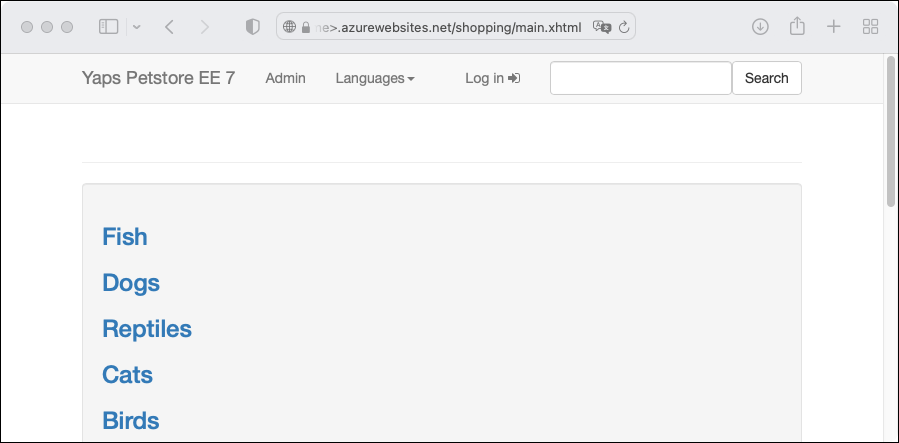
Grattis! Du har distribuerat en Java-app till App Service.
Rensa resurser
Du har skapat resurserna för den här självstudien i en Azure-resursgrupp. Om du inte längre behöver dem kan du ta bort resursgruppen och alla dess resurser genom att köra följande Azure CLI-kommando i Cloud Shell.
az group delete --name petstoreee7-1745409173307-rg --yes
Kommandot kan ta en stund att köra.
Relaterat innehåll
- Självstudie: Skapa en Tomcat-webbapp med Azure App Service i Linux och MySQL
- Självstudie: Skapa en Java Spring Boot-webbapp med Azure App Service i Linux och Azure Cosmos DB
- Konfigurera kontinuerlig distribution till Azure App Service
- Priser för Azure App Service på Linux
- Aktivera diagnostikloggning för appar i Azure App Service
- Skala upp en app i Azure App Service
- Dokumentation för Azure för Java-utvecklare
- Distribuera och konfigurera en Java SE-, Tomcat- eller JBoss EAP-app i Azure App Service
- Självstudie: Använda en anpassad domän och ett hanterat certifikat för att skydda din app